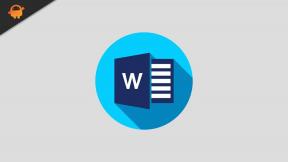Rövid útmutató az Alldocube Wifi problémák megoldásához [Hibaelhárítás]
Android Tippek és Trükkök / / August 05, 2021
A Wi-Fi kétségtelenül az okostelefon egyik leggyakrabban használt funkciója, és mivel napjainkban az internet körül forog az életünk, még kisebb Wi-Fi problémák is ledobhatják a sínekről. Wi-Fi nélkül a felhasználóknak mobil adatokra kell támaszkodniuk, amelyek még akkor is, ha 4G-vel rendelkeznek, nem olyan megbízhatóak és nem olcsók sem mivel a Wi-Fi exponenciálisan olcsó és ingyen elérhető minden város számos sarkában, úgy gondolhatja, hogy az ingyenes Wi-Fi csatlakozási pont'.
De mi a teendő, ha elakadással vagy hibákkal szembesül a készülék Wi-Fi használata közben? Segíthet a készülék újraindítása? Hogyan lehet rendezni a képernyőn megjelenő különféle hibákat, amikor megpróbál csatlakozni egy otthoni vagy elérhető hálózathoz? Olvassuk végig ezt a hibaelhárítási útmutatót az Alldocube Wi-Fi problémáinak kijavításához és tippeljünk, még akkor is, ha mást használunk egy másik OEM által gyártott eszköz, akkor is áttekintheti ezt az útmutatót, amely mindenféle Wi-Fi problémával és annak kijavításával foglalkozik.
![Rövid útmutató az Alldocube Wifi problémák megoldásához [Hibaelhárítás]](/f/f7e9df9a293caf9ec49708962836edda.png)
Tartalomjegyzék
-
1 Rövid útmutató az Alldocube Wifi problémák megoldásához?
- 1.1 Ellenőrizze a köztes problémákat
- 1.2 Általános hibaelhárítási módszerek
- 1.3 Indítsa újra a telefont
- 1.4 Kapcsolja be a Wi-Fi-t
- 1.5 Kapcsolja be a Repülőgép módot
- 1.6 Kapcsolat bontása és újracsatlakozás
- 1.7 Indítsa újra az útválasztót
- 1.8 A távolság és az akadályok számítanak
- 1.9 Gyorsítótár kiürítése
- 1.10 Frissítse a szoftvert / alkalmazásokat
- 1.11 Frissítse az útválasztó firmware-jét
- 1.12 Helyezze vissza a gyárat
- 1.13 Telepítsen egy Wi-Fi hatótávolság-bővítőt
- 1.14 Gyakori Wi-Fi-problémák és azok javításai
- 1.15 "IP cím lekérése"
- 1.16 "Hitelesítési hiba"
- 1.17 „Wi-Fi csatlakozik, de nincs internet-hozzáférés”
- 1.18 Jelentse a problémát
Rövid útmutató az Alldocube Wifi problémák megoldásához?
Ellenőrizze a köztes problémákat
Amire szüksége van, egyszerűen hívja fel barátját vagy valakit, aki ugyanazt az internetszolgáltatót használja, és ugyanazon a környéken, mint Ön, hogy ellenőrizze, működik-e az internet a végén. Ezután hívja az internetszolgáltatót, és kérjen segítséget tőlük. Megkérheti őket arra is, hogy látogassanak el, hogy meggyőződhessenek arról, van-e valamilyen probléma a beállítással, és ennek megfelelően elhárítsák.
Általános hibaelhárítási módszerek
Bármely más probléma esetén, a Wi-Fi hálózat elérhetetlenségétől kezdve, vagy ha a telefon nem tud Wi-Fi hálózatokat keresni, a következőket találja:
Indítsa újra a telefont
Első lépésként nyomja meg a bekapcsológombot, és válassza a „kikapcsolás” lehetőséget a képernyőn megjelenő párbeszédpanelen. Ne feledje, hogy az eszköz újraindítása nem tűnik hatékony módszernek, de valóban nagy hatással van sok hibára és problémára kijavítja azokat az ideiglenes szoftverhibákat, amelyek akkor jelentkeztek, amikor bizonyos szolgáltatáshoz vagy alkalmazáshoz vagy funkcióhoz próbáltál hozzáférni telefon.
Kapcsolja be a Wi-Fi-t
Legközelebb a Wi-Fi funkció be- vagy kikapcsolása kétségtelenül mozgásba hozza, ha a funkció bekapcsol nem volt bekapcsolva az első próbálkozáskor, vagy szoftveres hiba lép fel, amikor megpróbálta elérni azt. Mindenesetre az indításhoz továbbra is többször is be tudja váltani a Wi-Fi kapcsolót az értesítési tálca alatt.
Kapcsolja be a Repülőgép módot
Ha a Wi-Fi kapcsolása nem működött, próbálkozzon inkább a repülőgép vagy a repülési mód váltásával. Itt húzza le az értesítési tálcát, és érintse meg a repülőgépes módot annak engedélyezéséhez. Ezzel korlátozhatja az összes mobilhálózatot ideiglenesen, miközben leválasztja a Wi-Fi-t is. Egyszerűen kétszer vagy háromszor váltva kell, hogy tegye a dolgát.
Kapcsolat bontása és újracsatlakozás
Figyelembe véve, hogy nem tud csatlakozni egy elérhető Wi-Fi hálózathoz, ami gyakori probléma az okostelefonoknál, megpróbálhatja ezt a módszert. Ahhoz, hogy ez működjön, nyomja meg hosszan a Wi-Fi gombot az értesítési tálcán, és folytassa a Beállítások >> Wi-Fi menüpontot, és válassza le és felejtse el azt a hálózatot, amelyhez eredetileg csatlakozni próbált. Várjon egy percet, és érintse meg ugyanazt a hálózatot, írja be a jelszót és csatlakozzon újra. Ennek meg kell oldania egyes felhasználók problémáit, ha nem is mindegyiket.
Indítsa újra az útválasztót
Két lehetőség van itt, vagyis vagy jelenleg nincs internet-hozzáférés, amelyet kijavíthat az internetszolgáltató felhívásával. Másrészt meglehetősen gyakori eset, amikor az útválasztó túlterhelt vagy egyszerűbb megfogalmazásban fordul elő, órákig és napokig folyamatosan be van kapcsolva, ekkor látni fogja az ilyen problémákat a telefonján jól. Az ilyen jellegű Wi-Fi problémák megoldásának egyszerű megoldása az, ha kikapcsolja az útválasztót, megnyomja a WPS reset gombot, és várjon néhány percet, mielőtt újraindítaná.
A távolság és az akadályok számítanak
Lehet, hogy nem figyel oda különösebben, de a telefon és az útválasztó közötti távolság vagy a két vég közötti akadályok megrongálhatják a dolgokat. Ugyanis minél nagyobb a távolság, annál gyengébb a jelerősség. Ezenkívül az akadályok jobban csillapíthatják a jelet, mint amire gondolsz, ezért kell az útválasztót olyan helyzetbe hozni, hogy az műsorszóró hálózatot házba vagy irodába anélkül, hogy azt falakon keresztül sugároznák, vagy úgy helyeznék el magukat, hogy betekintést nyerjenek a router. Ez biztosan megoldja a távolsággal és az akadályokkal kapcsolatos kérdéseket.
Gyorsítótár kiürítése
Itt az ideje, hogy felvágja ezeket a gyorsítótár-memória fájlokat a telefonjáról, és ez nem sok időt vesz igénybe, de biztosan sok problémát kiküszöböl. Először ki kell törölnie az alkalmazás gyorsítótárát, amely elérhető Beállítások >> Alkalmazások >> Letöltött ahol külön-külön rákattint az egyes alkalmazásokra, és megnyomja a két gombot 'Adatok törlése’És ‘Cache törlése’. A következő lépés a tároló gyorsítótárának kiürítése, amely elérhető Beállítások >> Tárolás >> Gyorsítótára. Végül a harmadik módszer a helyreállítási mód körül forog, ahol ki kell választania a „wipe cache partition” elemet, amelyhez a gyári visszaállítási módszerben alaposan ismertetett módszert kell követnie.
Frissítse a szoftvert / alkalmazásokat
A következő dolog, amelyet szem előtt kell tartani, hogy frissítse az eszközére telepített összes alkalmazást, beleértve a firmware-t is amely interakciós közegként működik, így az összes hardver és szoftver komponens működhet a gyülekezet. A (z) címen ellenőriznie kell az elérhető frissítéseket Google Play Áruház >> Saját alkalmazások és játékok és koppintson rá 'Mindent frissíteni' hogy ugyanezt tegyem.
Frissítse az útválasztó firmware-jét
Az eszköz firmware-jének frissítése után tovább kell lépnie, hogy megkaparintsa az útválasztó firmware-frissítését is. A frissítést az útválasztó gyártójának webhelyén találja, ahonnan felkeresheti az útválasztó adminisztrációs paneljét, és feltöltheti a frissítést, és hagyhatja, hogy a rendszer gondoskodjon a többiről.
Helyezze vissza a gyárat
Az Alldocube Wi-Fi problémáinak kijavításához ebben a hibaelhárítási útmutatóban a következő lépés a teljes hardveres visszaállítás. Az előfeltétel, amelyet hozzá szeretnék adni, az, hogy készítsen biztonsági másolatot az összes menteni kívánt adattól, mivel a kemény visszaállítás valóban véglegesen törli az összes adattípust. Itt van egy eljárás az Alldocube okostelefon hardveres visszaállítására.
- Kikapcsolás a rendszer.
- Koppintson és tartsa lenyomva bekapcsolás és hangerő növelő gomb itt indíthatja az indítási eljárást a helyreállítási módba való belépéshez.
- Engedje el a kulcsokat, amikor észrevesz egy Android logó az indítási eljárás közepette.
- Válassza a lehetőséget ‘Adatok törlése / gyári visszaállítás >> igen - minden felhasználói adat törlése’.
- Ezzel befejeződik az eljárás, bár várakoznia kell, ha a probléma megoldódott, különben jelentenie kell a szervizközpontnak.
Telepítsen egy Wi-Fi hatótávolság-bővítőt
Ha nem megfelelő jelerősségre panaszkodik, amely továbbra is fennáll, függetlenül attól, hogy mit tesz, megnézheti a Wi-Fi hatótávolság-bővítő lehetőségét. Erősítőként működik, ahol felerősíti a bejövő jelet, és ezt egy erősített Wi-Fi-jelet dobja lehetővé teszi a Wi-Fi használatát kis távolságon vagy falakon keresztül, amikor át kell szúrni akadályokat.
Gyakori Wi-Fi-problémák és azok javításai
Ezek olyan hibák és problémák, amelyek kifejezetten előfordulnak, és bizonyos gyakori hibaüzeneteket mutatnak, például az állapot mutatja, ha a Wi-Fi nem érhető el, vagy ha a telefon elakadt, és megpróbál IP-címet szerezni, mielőtt csatlakozna egy Wi-Fi hálózathoz, és így tovább. Az alábbiakban felsoroljuk a gyakori Wi-Fi problémákat és azok hibaelhárítási módszereit.
"IP cím lekérése"
Az állapot, amelyen keresztül láthatja Beállítások >> Wi-Fi és a csatlakozni kívánt hálózat alatt megakadt a megjelenítés 'IP cím lekérése’Hosszabb ideig tartsa lenyomva a csatlakozni kívánt hálózatot, és érintse meg a gombot ‘Speciális beállítások megjelenítése’. Ezután görgessen lefelé a párbeszédpanelen, és keresse meg azokat az IP-beállításokat, amelyeket meg kell változtatnia aStatikus' nak nek 'DHCP’.
"Hitelesítési hiba"
Ha az állapot megmutatja 'Hitelesítési hiba', valószínűleg azért, mert a jelszó helytelen. Ehhez be kell tartania a „Bontás és újracsatlakozás” módszert az ilyen típusú hibaüzenetek kijavításához.
„Wi-Fi csatlakozik, de nincs internet-hozzáférés”
Először is ellenőrizze, van-e köztes probléma az internetszolgáltatónál, vagy sem. Ezután ellenőrizni kell, hogy az útválasztó túlterhelt-e. Ebben az esetben még akkor is, ha működik az internet, és a telefon csatlakozik a Wi-Fi-hez, nem lehet hozzáférni az internethez. Ehhez egyszerűen meg kell ismételnie a fent ismertetett „újraindítás az útválasztót” módszert. Ellenőrizze, hogy túl sok okostelefon van-e csatlakoztatva ugyanahhoz a hálózathoz, ami ugyanazt a problémát is előidézheti.
Jelentse a problémát
Figyelembe véve azt a tényt, hogy ebben a kifejezett Alldocube Wi-Fi problémák hibaelhárítási útmutatójában semmi nem található előre a megmentéséért, nagy a valószínűsége annak, hogy a problémát valójában a hardver okozza problémák. Ehhez szakember segítségére van szükséged, azaz jelentenie kell ugyanezt egy hivatalos szervizközpontnak, vagy meglátogathat egy közeli, harmadik féltől származó szolgáltató központot segítségért az Ön preferenciája alapján is.
A több mint 4 éves, különböző műfajokat átfogó tapasztalatokkal a tartalomírás alatt, Aadil szintén lelkes utazó és hatalmas filmkedvelő. Aadilnak van egy technikai weboldala, és olyan televíziós sorozatok örülnek neki, mint a Brooklyn Nine-Nine, a Narcos, a HIMYM és a Breaking Bad.
![Rövid útmutató az Alldocube Wifi problémák megoldásához [Hibaelhárítás]](/uploads/acceptor/source/93/a9de3cd6-c029-40db-ae9a-5af22db16c6e_200x200__1_.png)